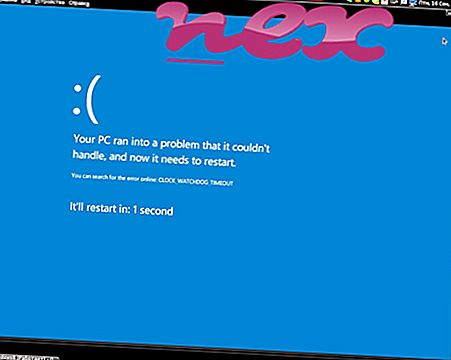กระบวนการที่เรียกว่า Internet Updater Service หรือ WebShieldService.exe เป็นของซอฟต์แวร์ Internet Updater หรือ Internet Updater Service โดย Parallel Lines Development
คำอธิบาย: InternetUpdaterService.exe ไม่จำเป็นสำหรับ Windows และมักจะทำให้เกิดปัญหา InternetUpdaterService.exe ตั้งอยู่ในโฟลเดอร์ย่อยของ "C: \" หรือบางครั้งในโฟลเดอร์ย่อยของโฟลเดอร์โปรไฟล์ของผู้ใช้ซึ่งส่วนใหญ่คือ C: \ หรือ C: \ ProgramData \ InternetUpdater \ ขนาดไฟล์ที่รู้จักใน Windows 10/8/7 / XP คือ 40, 448 ไบต์ (64% ของเหตุการณ์ทั้งหมด) หรือ 45, 568 ไบต์ กระบวนการนี้เป็นบริการ (InternetUpdater) ที่มองไม่เห็นอยู่เบื้องหลัง บริการนี้ให้การสนับสนุนระดับระบบสำหรับ Internet Updater
โปรแกรมไม่สามารถมองเห็นได้ ไม่ใช่ไฟล์ระบบ Windows ไม่มีข้อมูลไฟล์ ดังนั้นคะแนนความปลอดภัยทางเทคนิคจึงเป็น อันตราย 65%
การถอนการติดตั้งตัวแปรนี้: ในกรณีที่มีปัญหาใด ๆ กับ InternetUpdaterService.exe คุณสามารถปรึกษาฝ่ายบริการลูกค้าของ Pullupdate หรือถอนการติดตั้งซอฟต์แวร์ Internet Updater โดยใช้การถอนการติดตั้งฟังก์ชั่นโปรแกรมของ Windows Control Panel (Windows: Start, Settings, Control Panel, Uninstall a Program) .สิ่งสำคัญ: คุณควรตรวจสอบกระบวนการ InternetUpdaterService.exe บนพีซีของคุณเพื่อดูว่าเป็นภัยคุกคามหรือไม่ หาก Internet Updater Service เปลี่ยน เครื่องมือค้นหาและหน้าเริ่มต้น ของเบราว์เซอร์คุณสามารถกู้คืนการตั้งค่าเริ่มต้นของเบราว์เซอร์ได้ดังนี้:
รีเซ็ตการตั้งค่าเบราว์เซอร์เริ่มต้นสำหรับ Internet-Explorer ▾- ใน Internet Explorer ให้กดคีย์ผสม Alt + X เพื่อเปิดเมนู เครื่องมือ
- คลิก ตัวเลือกอินเทอร์เน็ต
- คลิกที่แท็บ Advanced
- คลิกปุ่ม รีเซ็ต ...
- เปิดใช้งานตัวเลือก ลบการตั้งค่าส่วนบุคคล
- คัดลอก chrome: // settings / resetProfileSettings ลงในแถบที่อยู่ของเบราว์เซอร์ Chrome
- คลิก รีเซ็ต
- คัดลอก เกี่ยวกับ: สนับสนุน ลงในแถบที่อยู่ของเบราว์เซอร์ Firefox
- คลิก รีเฟรช Firefox
โปรแกรมต่อไปนี้แสดงให้เห็นว่ามีประโยชน์สำหรับการวิเคราะห์เชิงลึก: Security Task Manager ตรวจสอบกระบวนการ InternetUpdaterService ที่ใช้งานอยู่ในคอมพิวเตอร์ของคุณและบอกให้คุณทราบอย่างชัดเจนถึงสิ่งที่กำลังทำ เครื่องมือป้องกันมัลแวร์ B ที่รู้จักกันดีของ Malwarebytes จะบอกคุณว่า InternetUpdaterService.exe บนคอมพิวเตอร์ของคุณแสดงโฆษณาที่น่ารำคาญหรือไม่และทำให้ช้าลง โปรแกรมแอดแวร์ที่ไม่พึงประสงค์ประเภทนี้ไม่ได้รับการพิจารณาโดยซอฟต์แวร์ป้องกันไวรัสบางตัวว่าเป็นไวรัสดังนั้นจึงไม่ถูกทำเครื่องหมายเพื่อล้างข้อมูล
คอมพิวเตอร์ที่สะอาดและเป็นระเบียบเป็นข้อกำหนดสำคัญสำหรับการหลีกเลี่ยงปัญหาพีซี นี่หมายถึงการเรียกใช้สแกนหามัลแวร์ทำความสะอาดฮาร์ดไดรฟ์โดยใช้ 1 cleanmgr และ 2 sfc / scannow ถอนการติดตั้ง 3 โปรแกรมที่คุณไม่ต้องการอีกต่อไปตรวจสอบโปรแกรม Autostart (ใช้ 4 msconfig) และเปิดใช้งาน Windows 5 Automatic Update โปรดจำไว้เสมอว่าต้องทำการสำรองข้อมูลเป็นระยะหรืออย่างน้อยก็เพื่อตั้งจุดคืนค่า
หากคุณประสบปัญหาจริงลองนึกถึงสิ่งสุดท้ายที่คุณทำหรือสิ่งสุดท้ายที่คุณติดตั้งไว้ก่อนที่ปัญหาจะปรากฏเป็นครั้งแรก ใช้คำสั่ง 6 resmon เพื่อระบุกระบวนการที่ทำให้เกิดปัญหาของคุณ แม้สำหรับปัญหาร้ายแรงแทนที่จะติดตั้ง Windows ใหม่คุณจะซ่อมการติดตั้งได้ดีกว่าหรือสำหรับ Windows 8 และรุ่นที่ใหม่กว่าการใช้คำสั่ง 7 DISM.exe / Online / Cleanup-image / Restorehealth สิ่งนี้ช่วยให้คุณซ่อมแซมระบบปฏิบัติการโดยไม่สูญเสียข้อมูล
svcvmx.exe ihpmserver.exe wminipro.exe InternetUpdaterService.exe gystation.exe flagfox.dll arcurlrecord.dll tttvrc.exe catcher.dll hwinfo32.sys pdfcreator_toolbar.dll